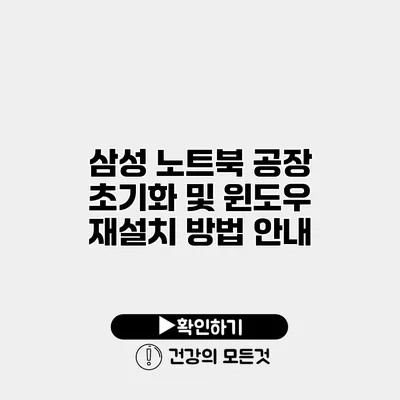✅ 윈도우 10 설치 과정을 상세히 알아보세요.
삼성 노트북 공장 초기화 및 윈도우 재설치 방법 안내
계속해서 슬로우한 느린 속도와 프로그램 오류로 고생하고 있는 노트북 사용자들에게 희소식이 있어요. 삼성 노트북을 사용하는 분들을 위하여 공장 초기화 및 윈도우 재설치 방법에 대한 포괄적인 안내를 준비했어요. 이러한 과정들을 통해 기기의 성능을 되살리고, 새롭게 시작해보는 기회를 제공할 수 있습니다.
공장 초기화란 무엇인가요?
공장 초기화는 노트북을 출고 상태로 되돌리는 과정을 말해요. 모든 개인 데이터와 설정이 지워지면서, 소프트웨어가 최적화된 상태로 돌아가게 되죠. 이로 인해 성능 향상뿐만 아니라, 각종 오류를 해결할 수 있는 좋은 기회가 된답니다.
공장 초기화를 해야 하는 경우
- 기기가 느려졌을 때
- 소프트웨어 충돌이 자주 발생할 때
- 바이러스 또는 악성 프로그램에 감염되었을 때
삼성 노트북 공장 초기화 방법
삼성 노트북에서 공장 초기화를 진행하는 방법은 다음과 같아요.
-
백업
초기화 과정에서는 모든 데이터가 삭제되기 때문에, 중요한 파일은 반드시 백업해두세요. -
설정 열기
시작 메뉴에서 ‘설정’(⚙️) 아이콘을 클릭하세요. -
업데이트 및 보안 선택
나타나는 메뉴에서 ‘업데이트 및 보안’을 클릭해보세요. -
복구 탭 선택
복구 옵션에서 ‘이 PC 초기화’를 선택하세요. -
옵션 선택
‘내 파일 유지하기’ 또는 ‘모든 항목 제거’를 선택할 수 있습니다. 여기서 적절한 옵션을 선택하세요.
복구 옵션 설명
- 내 파일 유지하기: 개인 파일은 유지하지만, 애플리케이션 및 설정은 초기화합니다.
- 모든 항목 제거: 모든 데이터를 제거하고, 완전히 새롭게 설정합니다.
윈도우 재설치 방법
윈도우 재설치는 노트북의 운영 체제를 새롭게 설치하는 방법입니다. 주로 공장 초기화 후 추가적인 문제가 발생했을 때 필요하죠.
-
윈도우 설치 미디어 준비하기
USB 플래시 드라이브에 윈도우 설치 파일을 다운로드하고 준비해두세요. -
부팅 순서 변경
BIOS 설정에 들어가서 USB 드라이브가 최우선 부팅 장치가 되도록 설정합니다. -
윈도우 설치 시작
USB 드라이브를 꽂고 컴퓨터를 재부팅하면, 설치 화면이 나타납니다. 지시에 따라 설치를 진행하세요. -
설치 유형 선택
‘사용자 정의: Windows만 설치(고급)’을 선택하면 전면적인 재설치가 가능해요. -
드라이브 선택
Windows를 설치할 드라이브를 선택한 후 ‘다음’을 클릭하면, 설치 과정이 시작됩니다.
요약 테이블
| 단계 | 설명 |
|---|---|
| 1 | 백업 |
| 2 | 설정 열기 및 복구 선택 |
| 3 | 초기화 옵션 선택 |
| 4 | 재설치 미디어 준비 |
| 5 | 부팅 및 설치 진행 |
추가 팁
- 정기적인 백업: 데이터 손실을 방지하기 위해 정기적으로 데이터를 백업하는 것이 좋아요.
- 윈도우 업데이트 확인: 재설치 후에는 최신 업데이트를 확인하고 설치하세요.
- 드라이버 업데이트: 재설치 후 필수 드라이버를 업데이트하여 안정성을 높일 수 있어요.
이 과정은 비용이 들지 않고 심지어 여러분의 노트북을 신속하게 복구할 수 있는 좋은 방법입니다.
결론
삼성 노트북의 공장 초기화 및 윈도우 재설치는 기기의 성능을 극적으로 향상시킬 수 있는 중요한 과정이에요. 올바른 절차를 통해 안정성과 효율성을 되찾을 수 있습니다. 그런 점에서 이 방법을 꼭 활용해보시길 바라요. 지금 당장 여러분의 노트북을 초기화하고 새로운 시작을 경험해보세요!
자주 묻는 질문 Q&A
Q1: 공장 초기화란 무엇인가요?
A1: 공장 초기화는 노트북을 출고 상태로 되돌리는 과정으로, 모든 개인 데이터와 설정이 지워집니다.
Q2: 삼성 노트북을 공장 초기화해야 하는 경우는 어떤 경우인가요?
A2: 기기가 느려지거나, 소프트웨어 충돌이 자주 발생하거나, 바이러스 또는 악성 프로그램에 감염된 경우 공장 초기화가 필요합니다.
Q3: 윈도우 재설치는 언제 필요하나요?
A3: 윈도우 재설치는 주로 공장 초기화 후 추가적인 문제가 발생했을 때 필요합니다.